
Fotografering med flerfärgad effekt på Photoshop snabbt och enkelt och därmed uppnå en intressant, mycket attraktiv effekt på visuell nivå tack vare den kraft som avges av de olika färgerna som vi uppnår genom denna effekt. Denna effekt kan användas i alla typer av fotografier där vi försöker lyfta fram det touch av magi och fantasi.
Photoshop är det stora trollstav av foto retuschering utan tvekan är det programmet som ger oss de flesta möjligheterna i världen av fotografisk retuschering. I detta fall kommer vi att se a färg pastiche i den renaste Alice in Wonderland-stilen.
Det första vi måste göra för att få det här intressant effekt är att ha ett fotografi där vi kan applicera retuschering av foto. Vi kan använda vilket fotografi som helst, i detta inlägg vi har använt en fjäril men det är också möjligt att tillämpa effekten på ett mänskligt fotografi.
MULTICOLOR EFFEKT
Det första vi måste göra är öppna vår bild i Photoshop, Bredvid detta kommer vi att börja skapa mättnadstonjusteringslager för att ändra färgen på vår bild i varje lager, detta är det viktigaste verktyget som vi ska använda för att uppnå denna effekt.
Skapa ett justeringslager för färgmättnad
Effekten uppnås främst genom applicering justeringsskikt nyansmättnadMed den här inställningen får vi var och en av färgerna. Vi klickar på fotolagret och väljer justeringslagret för mättnadstonen, efter att ha gjort detta öppnas en meny med olika modifierbara parametrar för färg. Vi justerar färgen efter eget tycke och återskapar ytterligare ett justeringslager med en annan färg.
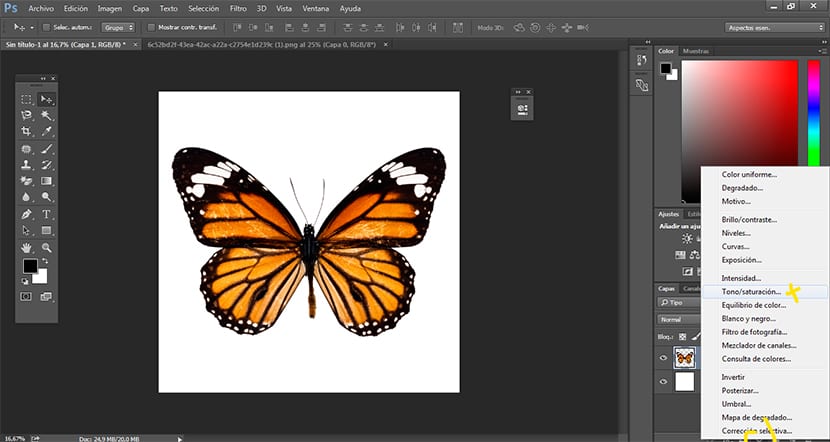
Så småningom skapar vi olika justeringslager med flera olika färger.
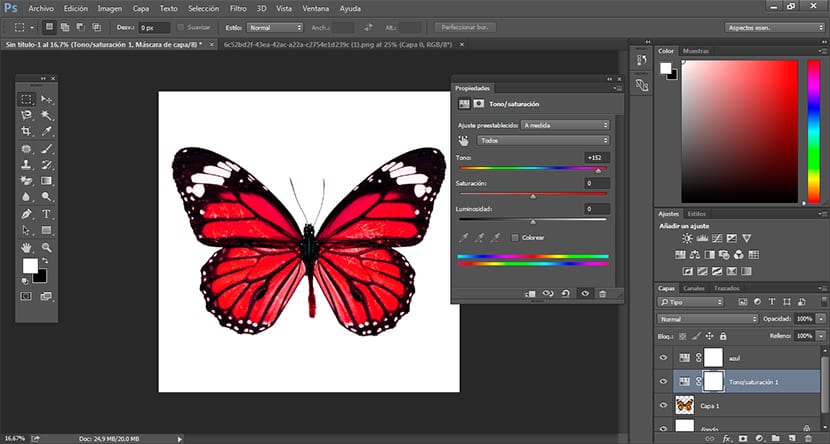
Som vi kan se har varje justeringslager olika färg och namn, det är perfekt arbeta alltid ordnat för att inte gå vilse bland så många lager. Dom kan applicera alla de färger vi vill ha, i det här fallet har vissa använts som ett exempel.
Få ett mångfärgat resultat
Nästa och sista steg är att börja radera delar av vart och ett av lagren för att synliggöra nedre lager och därmed uppnå det mångfärgat resultat.
Innan du börjar är idealet ändra penselparametrar: opacitet, flöde, storlek och hårdhet.
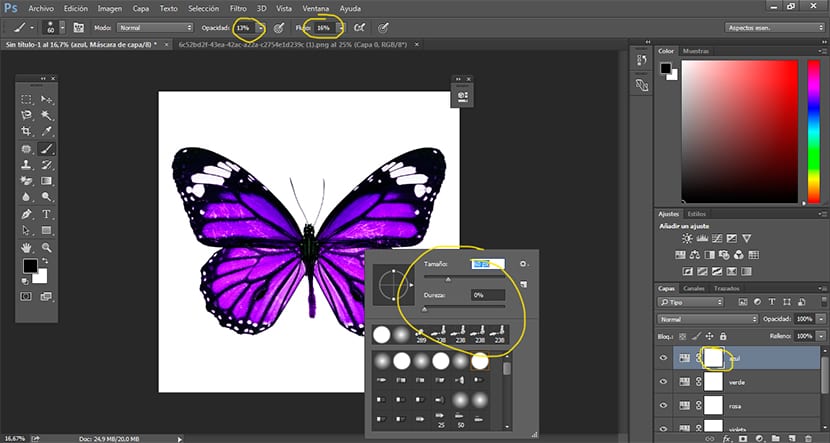
Så småningom raderar vi delar i vart och ett av lagren för att göra detta klicka på justeringslagret (vit fyrkant) vi byter lager och gör samma process. Om allt gick bra borde vi få ett resultat av flerfärgad bild.
Denna effekt kan göras på olika sättI det här fallet har vi sett den här processen för att bemästra lite mer justeringslagren och de möjligheter som de tillåter oss när vi arbetar.